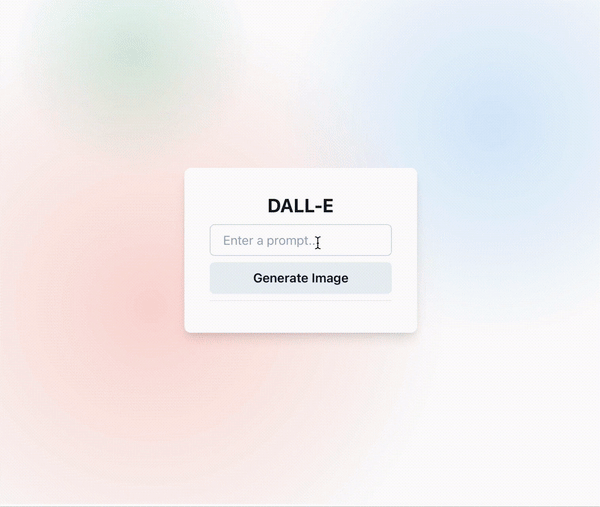Pynecone 是一个全栈 Python 框架,可以使用纯 Python 构建高性能、可自定义的 Web 应用程序。
Pynecone 应用程序示例
下面是一个围绕 DALL·E 创建 UI 的示例,这个示例调用了 OpenAI 的 DALL·E API,但您可以在本地将其替换为任何 ML 模型。
![]()
下面是创建它的完整代码,这一切都在一个 Python 文件中完成!
import pynecone as pc
import openai
openai.api_key = "YOUR_API_KEY"
class State(pc.State):
"""The app state."""
prompt = ""
image_url = ""
image_processing = False
image_made = False
def process_image(self):
"""Set the image processing flag to true and indicate image is not made yet."""
self.image_processing = True
self.image_made = False
def get_image(self):
"""Get the image from the prompt."""
response = openai.Image.create(prompt=self.prompt, n=1, size="1024x1024")
self.image_url = response["data"][0]["url"]
self.image_processing = False
self.image_made = True
def index():
return pc.center(
pc.vstack(
pc.heading("DALL·E", font_size="1.5em"),
pc.input(placeholder="Enter a prompt..", on_blur=State.set_prompt),
pc.button(
"Generate Image",
on_click=[State.process_image, State.get_image],
width="100%",
),
pc.divider(),
pc.cond(
State.image_processing,
pc.circular_progress(is_indeterminate=True),
pc.cond(
State.image_made,
pc.image(
src=State.image_url,
height="25em",
width="25em",
)
)
),
bg="white",
padding="2em",
shadow="lg",
border_radius="lg",
),
width="100%",
height="100vh",
bg="radial-gradient(circle at 22% 11%,rgba(62, 180, 137,.20),hsla(0,0%,100%,0) 19%)",
)
# Add state and page to the app.
app = pc.App(state=State)
app.add_page(index, title="Pynecone:DALL·E")
app.compile()
Pynecone 中的 UI
从用户界面开始。
def index():
return pc.center(
...
)
此index函数定义应用程序的前端。可使用不同的组件,例如center、vstack、input和button来构建前端。组件可以相互嵌套以创建复杂的布局。您可以使用关键字参数来使用 CSS 的全部功能来设置它们的样式。
Pynecone 附带60 多个内置组件。
状态
class State(pc.State):
"""The app state."""
prompt = ""
image_url = ""
image_processing = False
image_made = False
状态定义了应用程序中可以更改的所有变量(称为 vars)以及更改它们的函数。这里的状态由prompt和组成image_url。还有布尔值image_processing和image_made指示何时显示循环进度和图像。
事件处理器
def process_image(self):
"""Set the image processing flag to true and indicate image is not made yet."""
self.image_processing = True
self.image_made = False
def get_image(self):
"""Get the image from the prompt."""
response = openai.Image.create(prompt=self.prompt, n=1, size="1024x1024")
self.image_url = response["data"][0]["url"]
self.image_processing = False
self.image_made = True
在状态中定义了称为事件处理程序的函数来更改状态变量。事件处理程序是在 Pynecone 中修改状态的方式。可以调用它们以响应用户操作,例如单击按钮或在文本框中键入,这些动作称为事件。
我们的DALL·E。应用程序有两个事件处理程序,process_image用于指示正在生成图像和get_image调用 OpenAI API。
路由
最后定义应用程序并告诉它使用什么状态。
app = pc.App(state=State)
添加一条从应用程序根目录到索引组件的路由,还添加了一个标题,该标题将显示在页面预览/浏览器选项卡中。
app.add_page(index, title="Pynecone:DALL-E")
app.compile()
安装
Pynecone 需要以下内容才能开始:
创建您的第一个 Pynecone 应用程序
安装 Pynecone 也会安装pc命令行工具,可通过创建一个新项目来测试安装是否成功。
将 my_app_name 替换为自己的项目名称:
$ mkdir my_app_name $ cd my_app_name $ pc init
第一次运行此命令时,会自动下载并安装bun 。
此命令会在您的新目录中初始化模板应用程序,可以在开发模式下运行此应用程序:
应用程序将在 http://localhost:3000 上运行。现在可以修改my_app_name/my_app_name.py.
Pynecone 具有快速刷新功能,可以在保存代码时立即看到更改。